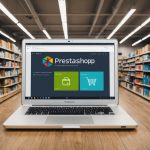Dans ce monde rythmé par la technologie, il devient indispensable de tirer parti des outils à notre disposition pour optimiser notre quotidien. Les smartphones, en particulier, offrent une multitude de fonctionnalités pour mieux organiser nos activités. Les notifications de rappel sont des alliées essentielles pour ne rien manquer, surtout dans le cadre des loisirs. Vous possédez un smartphone Oppo ? Alors, cet article vous guidera pas à pas pour configurer efficacement les notifications de rappel pour vos activités de loisirs.
Paramètres de notifications sur votre Oppo
Avant de plonger dans le vif du sujet, il convient de comprendre comment accéder aux paramètres de notifications sur votre Oppo. C’est la première étape cruciale pour configurer des rappels qui fonctionnent à la perfection.
A lire également : Comparatif smartphones : Les choix les plus écologiques
Pour accéder aux paramètres de notifications :
- Ouvrez l’application Paramètres de votre Oppo.
- Recherchez et sélectionnez l’option Notifications & barre d’état.
- Dans cette section, vous verrez toutes les applications installées sur votre appareil. Vous pouvez donc personnaliser les notifications pour chacune d’entre elles.
L’interface utilisateur ColorOS d’Oppo est intuitive et vous permet de gérer les notifications de manière très flexible. Vous pouvez choisir de recevoir des notifications sonores, des vibrations, ou encore des bannières. Il est crucial de choisir le type de notification qui convient le mieux à vos habitudes pour ne rien manquer de vos activités de loisirs.
A lire en complément : Comparatif smartphones : Les choix les plus écologiques
Utiliser l’application Calendrier pour configurer des rappels
L’application Calendrier est l’un des outils les plus puissants pour gérer vos activités de loisirs sur un smartphone Oppo. Elle vous permet de créer des événements et de définir des rappels spécifiques.
Pour ajouter un rappel via le Calendrier :
- Ouvrez l’application Calendrier sur votre Oppo.
- Appuyez sur le bouton Ajouter ou l’icône + pour créer un nouvel événement.
- Remplissez les détails de l’événement, notamment le titre, la date et l’heure.
- Dans la section des rappels, choisissez combien de temps avant l’événement vous souhaitez être averti.
N’oubliez pas d’exploiter les options de personnalisation offertes par l’application. Vous pouvez ajouter des notes, des lieux et même des invités pour les activités de groupe. Les rappels peuvent être configurés pour se répéter quotidiennement, hebdomadairement ou même mensuellement, selon vos besoins spécifiques.
Configurer des rappels via des applications tierces
Même si l’application Calendrier d’Oppo est très complète, il existe des applications tierces qui peuvent offrir des fonctionnalités supplémentaires pour la gestion de vos rappels de loisirs. Des applications comme Google Calendar, Microsoft Outlook, ou encore Todoist sont très populaires.
Google Calendar
Google Calendar intègre des fonctionnalités avancées comme les rappels intelligents, les intégrations avec d’autres services Google, et les synchronisations multi-appareils. Pour configurer un rappel dans Google Calendar :
- Ouvrez l’application Google Calendar.
- Appuyez sur le bouton Créer pour ajouter un nouvel événement.
- Entrez les détails de l’événement et définissez un rappel.
Microsoft Outlook
Microsoft Outlook est une autre excellente option. Elle permet de gérer vos mails, calendrier et rappels en une seule application. Pour configurer un rappel :
- Ouvrez Microsoft Outlook.
- Allez dans la section Calendrier.
- Ajoutez un événement et définissez des rappels selon vos préférences.
Todoist
Todoist est particulièrement adapté pour les listes de tâches et les rappels plus granulaires. Pour ajouter un rappel :
- Ouvrez Todoist.
- Créez une nouvelle tâche.
- Ajoutez un rappel à la tâche en spécifiant la date et l’heure.
Ces applications sont disponibles sur le Google Play Store et peuvent être synchronisées avec votre compte Oppo pour une expérience cohérente.
Notifications et applications de loisirs spécifiques
Enfin, il existe des applications spécifiques à certaines activités de loisirs, comme des applications de sport, de musique ou de méditation, qui offrent des fonctionnalités de rappels intégrées.
Applications de Sport
Des applications comme Strava ou Nike Training Club permettent de définir des objectifs de fitness et de recevoir des rappels pour vos séances d’entraînement. Pour configurer un rappel dans Strava :
- Ouvrez Strava.
- Allez dans les paramètres et sélectionnez Notifications.
- Configurez vos rappels d’entraînement.
Applications de Musique
Pour les mélomanes, des applications comme Spotify et Deezer offrent également des options pour rappeler de nouvelles sorties musicales ou vos playlists préférées.
Applications de Méditation
Des applications comme Calm ou Headspace incluent des rappels pour vos séances de méditation quotidienne, vous aidant à maintenir une routine régulière.
Ces applications spécifiques sont un excellent moyen de personnaliser encore plus vos notifications de rappel en fonction de vos goûts et intérêts personnels.
Configurer des notifications de rappel pour vos activités de loisirs sur un smartphone Oppo n’a jamais été aussi simple. Que vous utilisiez l’application Calendrier native, des applications tierces comme Google Calendar ou des applications spécifiques à vos loisirs, chaque outil vous offre des fonctionnalités adaptées à vos besoins.
En exploitant ces paramètres, vous pouvez optimiser votre temps et ne plus jamais manquer une activité importante. Prenez quelques minutes pour configurer ces rappels dès maintenant et transformez votre expérience de loisirs en un véritable moment de plaisir sans stress. Testez ces options et découvrez celle qui convient le mieux à votre style de vie.
Avec ces astuces, vous êtes désormais armés pour organiser vos loisirs de manière efficace et agréable. Bonne configuration et profitez pleinement de vos activités !